工具/原料:
系统版本:win10系统
品牌型号:联想扬天M590
方法/步骤:
win10系统下载路径设置方法:
1、首先打开“此电脑”
windows官网怎么下载win10
现今在网上镜像系统很多,不过有些用户想要在windows官网下载win10系统,那windows官网怎么下载win10?下面小编教大家怎么在微软官网下载win10。
 2、接着找到左边栏的“下载”文件夹。
2、接着找到左边栏的“下载”文件夹。
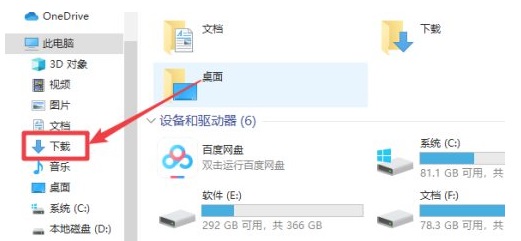 3、然后右键它,打开“属性”
3、然后右键它,打开“属性”
 4、随后进入上方“位置”选项。
4、随后进入上方“位置”选项。
 5、进入后,点击下面“移动”按钮。
5、进入后,点击下面“移动”按钮。
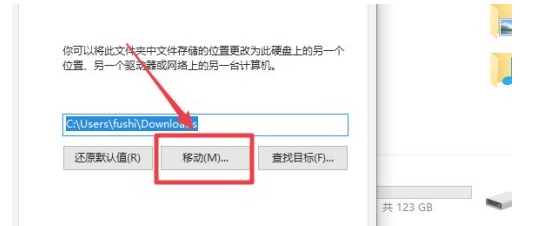 6、移动到需要的路径后,点击“确定”保存即可。
6、移动到需要的路径后,点击“确定”保存即可。
 总结:上面就是小编为大家详细介绍的关于win10系统下载路径怎么设置的方法,希望能够帮到有需要的朋友。
总结:上面就是小编为大家详细介绍的关于win10系统下载路径怎么设置的方法,希望能够帮到有需要的朋友。
win10镜像和原版有什么区别
win10镜像和原版有什么区别?首先原版就是微软官方发布出来的系统,在安全方面和稳定方面会具有一定的保障,镜像并不是一种系统,而是指一种文件的格式。详细的区别如下:






